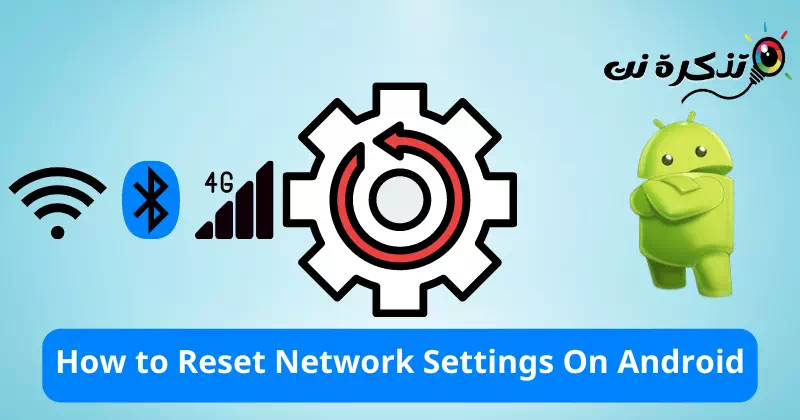मुझे जानो एंड्रॉइड पर नेटवर्क सेटिंग्स कैसे रीसेट करें 2023 में आपका अंतिम चरण-दर-चरण मार्गदर्शिका।
हालाँकि Android अब सबसे अच्छा और सबसे लोकप्रिय मोबाइल ऑपरेटिंग सिस्टम है, लेकिन यह दोषों के बिना नहीं है। अन्य मोबाइल ऑपरेटिंग सिस्टम की तुलना में Android में बहुत सारे बग हैं। नेटवर्क विकल्प हमेशा Android का एक परेशान करने वाला हिस्सा रहा है। एंड्रॉइड यूजर्स को अक्सर कई समस्याओं का सामना करना पड़ता है जैसे: धीमा इंटरनेट कनेक्शन , औरएंड्रॉइड पर कोई वाई-फाई नहीं.
इंटरनेट आज महत्वपूर्ण है और अगर हमारा फोन वाई-फाई नेटवर्क से कनेक्ट नहीं होता है, तो हम दुनिया के बाकी हिस्सों से डिस्कनेक्ट महसूस करते हैं। तो, अगर आप पाते हैं आपका Android डिवाइस Wi-Fi से कनेक्ट नहीं हो रहा है या आपकी इंटरनेट स्पीड बहुत धीमी है, तो आप ऐसी समस्याओं को हल करने के लिए सही जगह पर हैं।
आपके Android स्मार्टफोन में एक विकल्प होता है जिसे "नेटवर्क सेटिंग्स को रीसेट करें।” यह सुविधा आपको वाई-फाई नेटवर्क, मोबाइल डेटा और ब्लूटूथ से संबंधित समस्याओं से निपटने में मदद करती है। Android पर नेटवर्क सेटिंग्स रीसेट करें नेटवर्क से संबंधित सभी सेटिंग्स को उनकी मूल स्थिति में लौटाएं.
ऐसे कौन से कारण हैं जिनकी वजह से Android पर इंटरनेट कनेक्शन धीमा हो सकता है और वाई-फाई नहीं हो सकता है?
ऐसे कई कारण हैं जो धीमे इंटरनेट कनेक्शन का कारण बन सकते हैं, और इनमें से कुछ कारण एंड्रॉइड पर वाई-फाई के न दिखने को भी प्रभावित कर सकते हैं। इन कारणों में से:
- वायरलेस सिग्नल में व्यवधानकई कारणों से वायरलेस सिग्नल में व्यवधान हो सकता है, जैसे समान आवृत्ति बैंड का उपयोग करने वाले अन्य इलेक्ट्रॉनिक उपकरणों की उपस्थिति, या इमारतों या अवरोधों से हस्तक्षेप।
- खराब वायरलेस सेटिंग्सगलत वायरलेस सेटिंग्स, जैसे गलत पासवर्ड सेट करना या गलत सुरक्षा सेटिंग्स, के कारण वाई-फाई Android पर दिखाई नहीं दे सकता है।
- नेटवर्क संकुलन: बड़ी संख्या में जुड़े उपकरणों के साथ नेटवर्क की भीड़ के कारण इंटरनेट कनेक्शन धीमा हो सकता है।
- सर्वर क्रैश हो गया: यदि इंटरनेट से कनेक्ट करने के लिए उपयोग किया जाने वाला सर्वर डाउन है या गलत तरीके से काम कर रहा है, तो यह धीमा इंटरनेट कनेक्शन या एंड्रॉइड पर वाई-फाई नहीं होने का कारण हो सकता है।
- वायरलेस सिग्नल की ताकत: यदि वायरलेस सिग्नल की शक्ति बहुत कमजोर है, तो यह धीमा इंटरनेट कनेक्शन या एंड्रॉइड पर वाई-फाई नहीं होने का कारण हो सकता है।
- डिवाइस की समस्या: आपके कंप्यूटर, टैबलेट या स्मार्टफ़ोन में कोई समस्या हो सकती है, जैसे कि मैलवेयर या पृष्ठभूमि में चलने वाले एकाधिक ऐप्स.
ये कुछ ऐसे कारण हैं जिनकी वजह से हो सकता है धीमा इंटरनेट कनेक्शन और Android सिस्टम चलाने वाले उपकरणों पर वाई-फाई नेटवर्क दिखाई नहीं देते हैं।
Android डिवाइस पर नेटवर्क सेटिंग रीसेट करने के चरण
अगर हर दूसरा तरीका काम करने में विफल रहता है तो उसे नेटवर्क सेटिंग्स को रीसेट करना होगा। यदि आप अपने Android डिवाइस पर अपनी नेटवर्क सेटिंग्स को रीसेट करते हैं, तो आपको वाई-फाई, ब्लूटूथ, वीपीएन और मोबाइल डेटा को बिल्कुल शुरू से सेट करना होगा।
बहोत महत्वपूर्ण: कृपया नेटवर्क सेटिंग्स को रीसेट करने से पहले अपने वाईफाई उपयोगकर्ता नाम/पासवर्ड, मोबाइल डेटा सेटिंग्स और वीपीएन सेटिंग्स का बैकअप लें। एक बार रीसेट करने के बाद, आप इन सभी चीज़ों को खो देंगे।
इस लेख के माध्यम से हम आपके साथ एंड्रॉइड स्मार्टफोन पर नेटवर्क सेटिंग्स को रीसेट करने के तरीके के बारे में एक विस्तृत गाइड साझा करने जा रहे हैं। तो आइए इसकी जांच करते हैं।
- सबसे पहले तो खोलोसेटिंग" पहुचना समायोजन अपने Android स्मार्टफोन पर।
अपने स्मार्टफ़ोन पर सेटिंग्स तक पहुँचने के लिए सेटिंग्स खोलें - फिर सेटिंग पेज पर नीचे स्क्रॉल करें और "पर टैप करें"प्रणाली" पहुचना प्रणाली विन्यास.
या कुछ अन्य उपकरणों पर नीचे स्क्रॉल करें और "पर टैप करें।सामान्य प्रबंधन" पहुचना सामान्य प्रशासन पृष्ठ.सिस्टम सेटिंग्स तक पहुंचने के लिए सिस्टम पर क्लिक करें - फिर सिस्टम पेज पर नीचे स्क्रॉल करें और "विकल्प" पर क्लिक करेंरीसेट" रीसेट करना.
नीचे स्क्रॉल करें और रीसेट करने के लिए रीसेट विकल्प पर टैप करें - फिर, अगले पृष्ठ पर, विकल्प पर टैप करें “नेटवर्क सेटिंग्स को रीसेट करें" नेटवर्क सेटिंग्स रीसेट करने के लिए.
नेटवर्क सेटिंग्स को रीसेट करने के लिए रीसेट नेटवर्क सेटिंग्स विकल्प पर क्लिक करें - फिर स्क्रीन के नीचे, विकल्प पर क्लिक करें "नेटवर्क सेटिंग्स को रीसेट करें" नेटवर्क सेटिंग्स रीसेट करने के लिए.
फिर स्क्रीन के नीचे, नेटवर्क सेटिंग्स को रीसेट करने के लिए रीसेट नेटवर्क सेटिंग्स विकल्प पर क्लिक करें - अगर में डिवाइस सुरक्षा कोड सक्रिय मैं पूछता हूं सुरक्षा कोड दर्ज करें अगले चरण पर जाने के लिए, यदि आपके पास सुरक्षा कोड सक्रिय नहीं है, तो इस चरण को छोड़ दें।
यदि आपके पास डिवाइस के लिए एक सुरक्षा कोड सक्रिय है, तो यह आपको जारी रखने के लिए सुरक्षा कोड दर्ज करने के लिए कहेगा - उसके बाद, पुष्टिकरण पृष्ठ पर, विकल्प पर टैप करें “नेटवर्क सेटिंग्स को रीसेट करें" पुष्टि करने के लिए नेटवर्क सेटिंग्स को रीसेट करें एक बार फिर।
नेटवर्क सेटिंग्स को फिर से रीसेट करने की पुष्टि करने के लिए रीसेट नेटवर्क सेटिंग्स विकल्प पर क्लिक करें
महत्वपूर्ण लेख: रीसेट विकल्प डिवाइस से डिवाइस में भिन्न हो सकता है। यह मार्गदर्शिका आपको एक सामान्य विचार देगी कि Android पर नेटवर्क रीसेट सेटिंग्स कैसे और कहाँ खोजें। आमतौर पर भीतर प्रणाली विन्यास أو सामान्य प्रशासन पृष्ठ.
इस तरह, आपने नेटवर्क सेटिंग्स को डिफ़ॉल्ट सेटिंग्स पर रीसेट कर दिया है, जिसमें वाई-फाई नेटवर्क, मोबाइल डेटा, ब्लूटूथ और सेटिंग्स शामिल हैं। वीपीएन.
यदि आप नेटवर्क संबंधी समस्याओं का सामना कर रहे हैं, तो आपको अपनी नेटवर्क सेटिंग्स को डिफ़ॉल्ट पर रीसेट करना चाहिए। तो, यह मार्गदर्शिका Android उपकरणों पर नेटवर्क सेटिंग्स को रीसेट करने के तरीके के बारे में है। यदि आपको इस बारे में कोई संदेह है, तो हमें टिप्पणियों के माध्यम से बताएं।
आपको इसके बारे में जानने में भी रुचि हो सकती है:
- Android के लिए शीर्ष 10 वाईफाई स्पीड टेस्ट ऐप्स
- Android के लिए शीर्ष 10 DNS परिवर्तक ऐप्स
- निजी DNS का उपयोग करके Android उपकरणों पर विज्ञापनों को कैसे ब्लॉक करें
- OnePlus स्मार्टफोन्स पर 5G कैसे एक्टिवेट करें
हमें उम्मीद है कि आपको यह लेख जानने के लिए उपयोगी लगा होगा एंड्रॉइड पर नेटवर्क सेटिंग्स कैसे रीसेट करें. टिप्पणियों के माध्यम से अपनी राय और अनुभव हमारे साथ साझा करें। साथ ही, अगर लेख ने आपकी मदद की है, तो इसे अपने दोस्तों के साथ साझा करें।